OPPO R9s Plus线刷教程 OPPO R9sPlus线刷包救砖包下载
下面要说的是咱们的OPPO R9s Plus手机的线刷教程,这个线刷教程也是等了很久了,因为论坛里有要的手机系统开不了机了,急需线刷包和线刷教程,现在这个手机的线刷包也是刚刚出来,所以下面整理一个详细的线刷操作过程供大家参考了,这个线刷也是利用第三方的线刷工具来给手机刷入第三方线刷包的,这个教程在关键的时候还可以起到救砖的作用的,如果你也正好需要的话就一起来看看详细的操作过程吧:
一:OPPO R9s Plus线刷刷机前的准备工作:
1:准备好数据线,一会儿要用数据线连接电脑
2:安装高通驱动,【OPPO R9s Plus驱动下载】,驱动是安装在电脑上的
3:下载刷机工具包MiFlash,【OPPO R9s Plus Flash工具下载】,下载下来放到电脑上进行解压,一会要用到
4:下载第三方线刷包,【OPPO R9s Plus刷机包下载】,最好下载到D盘根目录下,一会方便找,下载下来放到电脑上进行解压,一会也要用到的
二:OPPO R9s Plus刷机的具体步骤:
1:把上面下载下来的刷机包在电脑上进行解压,最后放到D盘或E盘的根目录下,解压出来有个文件夹,这个很重要,一会要用到


2:解压上面下载下来的刷机工具包,然后在解压出来的文件夹里直接找到exe格式的文件直接双击打开运行,如果你的电脑是64位的系统,就选择【MiFlash_x64.exe】文件直接双击打开运行,如果你的电脑是32位系统的话,就选择【MiFlash_x86.exe】文件直接双击打开运行

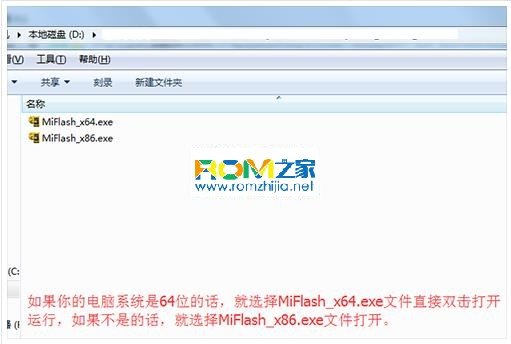
3:然后点击【浏览】按钮,找到选中刚才解压出来的线刷包的rom文件夹里的文件夹即可,然后点击确定
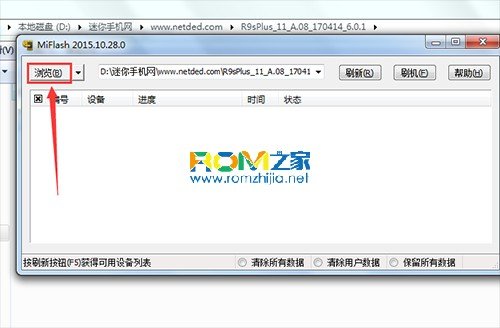
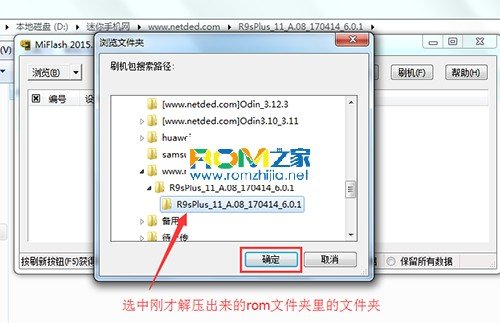
4:接下来接下来手机在关机状态下,同时按住手机的 【音量上键】 和 【音量下键】的同时用数据线连接电脑进入9008模式等待电脑识别到端口即可:
5:接着点击“刷新”按钮,再点击“刷机”按钮,就开始给手机线刷了




6:然后等待,刷机成功手机会自动开机。
OPPO R9s Plus刷机包下载https://www.romzhijia.net/romlist/2079_0_0_0
OPPO R9s Plus刷机包下载:http://www.romzhijia.net/romlist/2079_0_0_1_10
OPPO R9s Plus刷机教程:http://www.romzhijia.net/phone/2079_4.html



